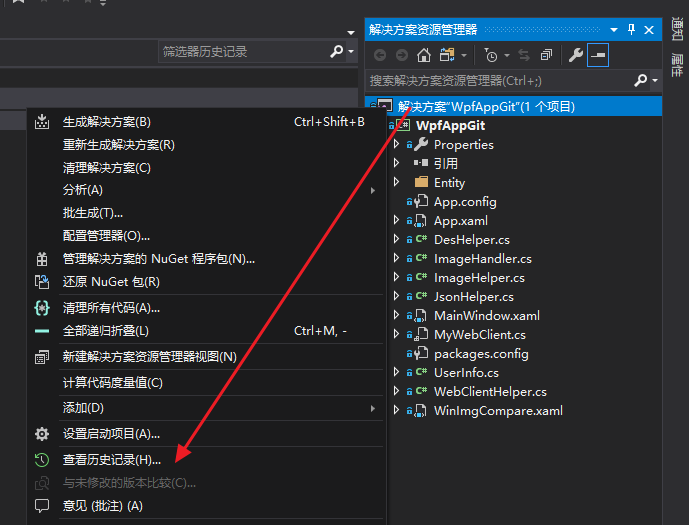‘动善时’JMeter基础 — 21、HTTP Cookie管理器的使用
上一篇文章详细的介绍了HTTP Cookie管理器的作用和内容,本篇文章详细的说明一下使用。
我们使用一个电商项目进行演示,在调用登录接口完成登录之后,通过查看购物车接口获取该用户购物车中的信息。也就是说如果需要查看到购物车中的信息,则我们先要是登陆状态,这样的情况下,就需要有Cookie信息的存在了。
提示:要获取购物车接口中的信息,需要使用登录后的Cookie保持登录状态。
1、在HTTP信息头管理器组件中添加Cookie信息
实现步骤:
- 前提我们手动登陆电商网站,地址:
//www.testingedu.com.cn:8000/index.php/Home/user/login.html。 - 然后通过工具获取到登陆后的Cookie数据。
- 把Cookie数据存储到HTTP信息头管理器组件中。
- 直接查看该用户的购物车数据。
提示:关于该网站登陆授权的Cookie信息就是
PHPSESSID,我们只保存这一条Cookie即可。
(1)测试计划内包含的元件
添加元件操作步骤:
- 创建测试计划。
- 创建线程组:
选中“测试计划”右键 —> 添加 —> 线程(用户) —> 线程组。 - 在线程组中添加配置元件”HTTP信息头管理器”组件:
选中“线程组”右键 —> 添加 —> 配置元件 —> HTTP信息头管理器。 - 在线程组里面添加取样器“HTTP请求”组件:
选中“线程组”右键 —> 添加 —> 取样器 —> HTTP请求。 - 在线程组里面添加监听器“察看结果树”组件:查看结果,
选中“线程组”右键 —> 添加 —> 监听器 —> 察看结果树。
最终测试计划中的元件如下:

点击运行按钮,会提示你先保存该脚本,脚本保存完成后会直接自动运行该脚本。
(2)请求取样器内容
如下图所示:

两个HTTP请求取样器的内容是一样的,只不过有Cookie的请求前加了HTTP信息头管理器组件。
(3)HTTP信息头管理器内容
我们在请求头中添加上Cookie信息,如下图所示:

当然我们可以用HTTP Cookie管理器组件来替换HTTP信息头管理器组件。
如下图所示:

两种方式下效果是一样的,我更喜欢使用HTTP信息头管理器组件。
(4)查看结果
我们现在查看没带Cookie信息的请求结果,发现返回数据提示看不到购物车的内容。
如下图所示:

我们再来看一下带Cookie信息的请求结果,发现可以看到购物车中的信息,如下图所示:

2、使用HTTP Cookie管理器组件来管理Cookie信息
实现步骤:
- 我们在JMeter中进行登陆操作。
- 通过HTTP Cookie管理器组件来记录下登陆后的Cookie信息。
- 再调用查看购物车接口,自动使用HTTP Cookie管理器组件中记录下来的Cookie信息。
- 最终实现查看该用户的购物车数据。
提示:关于该网站登陆授权的Cookie信息就是
PHPSESSID,我们只保存这一条Cookie即可。
(1)测试计划内包含的元件
添加元件操作步骤:
- 创建测试计划。
- 创建线程组:
选中“测试计划”右键 —> 添加 —> 线程(用户) —> 线程组。 - 在线程组中添加配置元件”HTTP Cookie管理器”组件:
选中“线程组”右键 —> 添加 —> 配置元件 —> HTTP Cookie管理器。 - 在线程组里面添加取样器“HTTP请求”组件:
选中“线程组”右键 —> 添加 —> 取样器 —> HTTP请求。(如有多个请求,添加多次) - 在线程组里面添加监听器“察看结果树”组件:查看结果,
选中“线程组”右键 —> 添加 —> 监听器 —> 察看结果树。
最终测试计划中的元件如下:

点击运行按钮,会提示你先保存该脚本,脚本保存完成后会直接自动运行该脚本。
(2)HTTP Cookie管理器内容
什么都不用填写,保持原样即可。

简单说明一下:
- JMeter中自动收集的Cookie,是不会在HTTP Cookie管理器中进行展示的,但是运行后通过查看结果树可以查看到Cookie信息,接受到的Cookie会被自动存储在线程变量中。(使用
Debug Sampler组件) - HTTP Cookie管理器会自动记录每一个请求所产生的Cookie,在后边对同源站点进行的请求中,都可以使用对应的Cookie进行发送。
(3)HTTP请求组件的内容
1)登陆请求界面内容
填写好请求地址和请求参数,如下图所示:

2)查看购物车请求界面内容
查看购物车接口,没有请求参数,我们使用Get请求就可以。其中的Cookie信息,会自动添加到请求头信息中。
如果没有添加HTTP Cookie管理器组件,则该请求的请求头信息中不会带有Cookie信息,会显示[no cookies]。

(4)查看结果
脚本运行结果如下图所示:

我们可以看到,两个请求都请求成功了。登陆请求中是没有Cookie信息的,登陆之后服务端会返回Cookie信息给客户端。而HTTP Cookie管理器组件保存了这些Cookie信息,并应用于之后的接口请求中,所以在查看购物车请求中,我们看到了Cookie数据。
3、查看HTTP Cookie管理器组件中自动存储的Cookie信息
前面我们说过,JMeter中自动收集的Cookie信息,是不会在HTTP Cookie管理器中进行展示,接受到的Cookie信息会被自动存储在线程变量中。
如果我们需要查看或引用这些Cookie信息怎么办?
(1)修改JMeter.property文件
修改jmeter/bin/jmeter.properties文件,把CookieManager.save.cookies属性打开,意思是保存Cookie数据到线程变量中。
操作如下:
CookieManager.save.cookies=true # 取消注释,false修改成true
(2)添加Debug Sampler取样器
添加Debug Sampler组件:选中“线程组”右键 —> 添加 —> 取样器 —> Debug Sampler。
我们以上面练习为例,添加完Debug Sampler组件后,测试计划中的元件如下:

(3)查看Debug Sampler组件中的结果
运行测试计划,然后在察看结果树中,查看Debug Sampler组件中的值。
如下图所示:

红框中的内容,就是登陆请求后,服务端返回给客户端的Cookie信息。
之后我们可以使用${COOKIE_名称}的方式,在其他的地方引用该Cookie信息。
JMeter.property文件中的CookieManager.name.prefix= 属性,能够用来修改默认的变量名COOKIE_的开头。